w7系统安装鼠标键盘无法点击下一步怎么解决
最近有win7用户在安装系统的时候,快安装成功时却出现了无法点击下一步的情况,鼠标键盘都不能控制点击,那么w7系统安装鼠标键盘无法点击下一步怎么解决呢,相信很多用户在安装系统时都遇到过问题,下面小编给大家分享解决该问题的方法。
推荐系统:win7旗舰版系统
解决方法:
方法一:
1、比较快的一种方法是,看看要装系统的主机后面有没有PS/2接口,能插圆孔的鼠标键盘。找这种接口的鼠标键盘插上去即可。
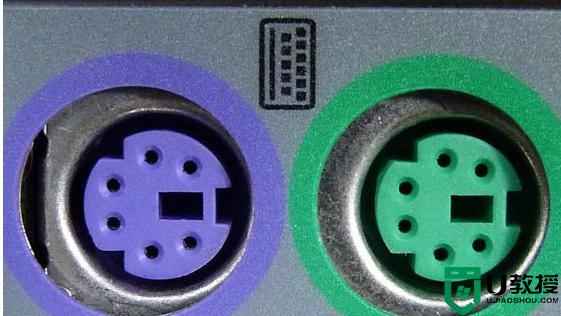
方法二:添加USB的驱动程序。
1、在MSDN下载windows7的镜像文件。
2、使用Windows7-USB-DVD-Tool或者软碟通(UltraISO)制作启动U盘。(先制作启动U盘,再添加USB驱动程序,因为使用软件制作启动U盘之前,会格式化U盘里面的所有内容。)
3、下载Win7-USB3.0-Creator-V3-Win7Admin.zip。解压Win7-USB3.0-Creator-V3-Win7Admin.zip,右键以管理员身份运行Installer_Creator.exe。
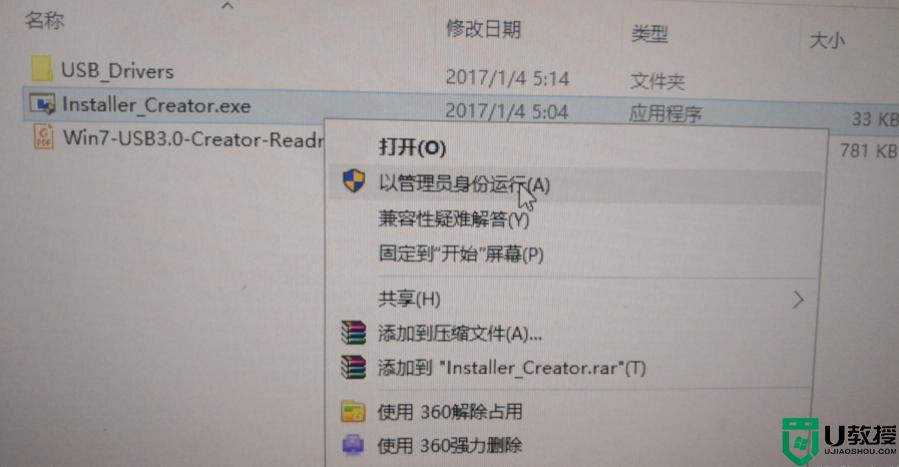
4、在弹出界面中点击右侧的选择按钮,选中U盘所在磁盘。
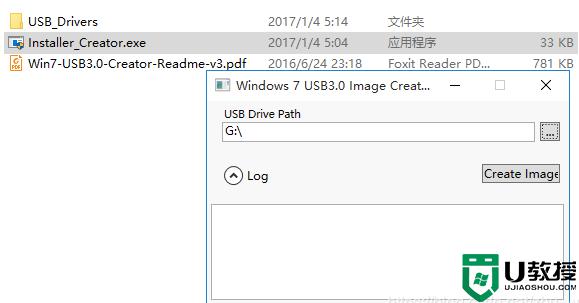
5、点击Create Image开始往启动U盘内添加USB的驱动程序。
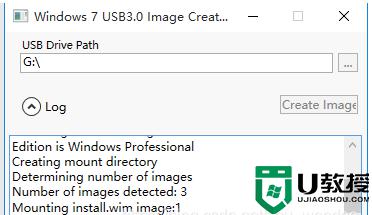
6、出现Update finished!后导入成功。
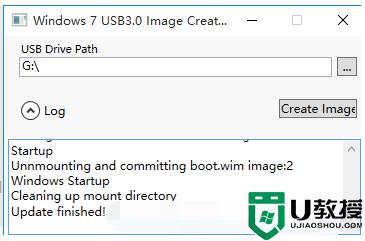
7、导入UBS驱动程序结束~可以开始安装windows7系统了。
方法三:重装回win10系统
使用小白一键重装系统工具制作u盘启动盘重装回win10系统即可支持usb3.0驱动,就不会出现键盘鼠标用不了的情况。未来win10是主流的操作系统,趋势不变,大家也可以趁这个机会适应win10系统。
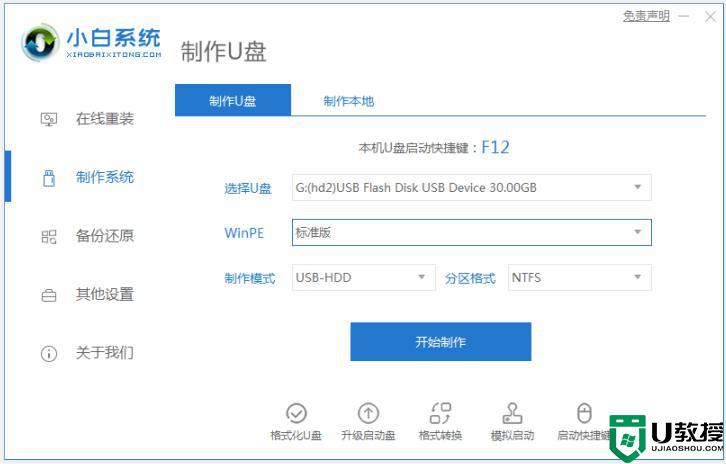
以上就是win7系统安装鼠标键盘无法点击下一步的解决方法,有在安装时遇到同样的问题,可以按上面的方法来进行解决。
w7系统安装鼠标键盘无法点击下一步怎么解决相关教程
- 装win7专业版时 鼠标键盘不能动 如何下一步 装win7系统鼠标键盘动不了怎么解决
- Win7鼠标右键点击没反应怎么办?win7鼠标右键失灵解决方法
- win7鼠标右击闪退怎么办 win7点击鼠标右键闪退处理方法
- 安装win7系统后鼠标键盘失灵怎么办?用这个方法,轻松解决
- 点击鼠标右键一直转圈 win7怎么回事 win7电脑鼠标右击后总是转圈如何处理
- win7鼠标右击桌面一直转圈圈怎么办 win7桌面点右键鼠标一直转圈处理方法
- 为什么重装win7系统后鼠标键盘不能用 重装win7系统后鼠标键盘不能用的解决方法
- w7旗舰版安装完成鼠标键盘不能动了如何解决
- win7键盘代替鼠标移动怎么设置 win7键盘代替鼠标点击设置方法
- win7鼠标右键点击桌面一直转圈怎么办
- Win11怎么用U盘安装 Win11系统U盘安装教程
- Win10如何删除登录账号 Win10删除登录账号的方法
- win7系统分区教程
- win7共享打印机用户名和密码每次都要输入怎么办
- Win7连接不上网络错误代码651
- Win7防火墙提示“错误3:系统找不到指定路径”的解决措施
热门推荐
win7系统教程推荐
- 1 win7电脑定时开机怎么设置 win7系统设置定时开机方法
- 2 win7玩魔兽争霸3提示内存不足解决方法
- 3 最新可用的win7专业版激活码 win7专业版永久激活码合集2022
- 4 星际争霸win7全屏设置方法 星际争霸如何全屏win7
- 5 星际争霸win7打不开怎么回事 win7星际争霸无法启动如何处理
- 6 win7电脑截屏的快捷键是什么 win7电脑怎样截屏快捷键
- 7 win7怎么更改屏幕亮度 win7改屏幕亮度设置方法
- 8 win7管理员账户被停用怎么办 win7管理员账户被停用如何解决
- 9 win7如何清理c盘空间不影响系统 win7怎么清理c盘空间而不影响正常使用
- 10 win7显示内存不足怎么解决 win7经常显示内存不足怎么办

